
[Çözüldü] Safari iPhone/iPad'de Yavaş mı Çalışıyor? Bunu Düzeltmek İçin 7 İpucu

"iPhone 13 Pro kullanıyorum. iOS 18.6'ya güncelledim ve artık Safari aşırı yavaş çalışıyor. Sert yeniden başlatmayı ve önbelleği silmeyi vb. denedim. Hâlâ çok yavaş. İnternet bağlantım mükemmel, uygulamalar sorunsuz çalışıyor, sadece web sitelerinde yükleme ve gezinmede sorun var gibi görünüyor."
- Apple Topluluğu'ndan
iPhone veya iPad'inizde Safari'nin yavaş çalıştığını fark ettiyseniz, kesinlikle yalnız değilsiniz. Safari, Apple'ın varsayılan tarayıcısıdır ve hızı, kararlılığı ve akıcı performansıyla bilinir. Ancak zamanla yavaşlamaya başlayabilir; sayfalar yavaş yüklenebilir, videolar takılabilir veya sekmeler sebepsiz yere donabilir. Bu durum, özellikle günlük gezinme veya iş için Safari'ye güvendiğinizde inanılmaz derecede sinir bozucu olabilir.
İyi haber şu ki, tarayıcı değiştirmenize veya cihazınızı fabrika ayarlarına sıfırlamanıza gerek yok. Bu kılavuz, Safari'nin yavaş çalışmasının temel nedenlerini açıklıyor ve onu tekrar hızlı ve duyarlı hale getirmek için pratik çözümler sunuyor.
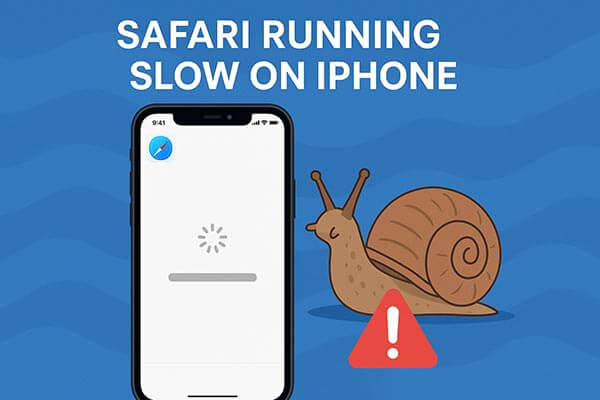
Sorunun nasıl düzeltileceğini tartışmadan önce, Safari'nin yavaş olmasının yaygın nedenlerine bir göz atalım:
Artık olası nedenleri öğrendiğimize göre, iPhone/iPad'de Safari'nin yavaş çalışmasını düzeltmek için adım adım yöntemlere geçelim. Safari tarayıcınız tekrar sorunsuz çalışana kadar bu çözümleri tek tek deneyin.
Yavaş veya dengesiz bir internet bağlantısı, Safari'nin iPhone/iPad'de yavaş çalışmasının ana nedeni olabilir. Hız belirgin şekilde düşükse, Wi-Fi'yi kapatıp hücresel veriye geçerek tekrar test etmeyi deneyin. Ağ dengesiz kalırsa, yönlendiriciyi yeniden başlatabilir veya mevcut Wi-Fi ağını unutup yeniden bağlanabilirsiniz.

Safari'de çok fazla sekmenin açık olması, önemli miktarda sistem belleği ve işlem gücü tüketir ve bu da gecikmeye veya donmaya yol açar. Kullanılmayan sekmeleri kapatmak, kaynakları serbest bırakabilir ve tarama hızını artırabilir.
Tüm Safari sekmelerini kapatma adımları:
Adım 1. iPhone veya iPad'inizde Safari'yi açın.
Adım 2. Sağ alt köşedeki "Sekmeler" simgesine dokunun.
Adım 3. "Bitti" butonuna uzun basın.
Adım 4. Her şeyi aynı anda kapatmak için "Tüm Sekmeleri Kapat" seçeneğini seçin.
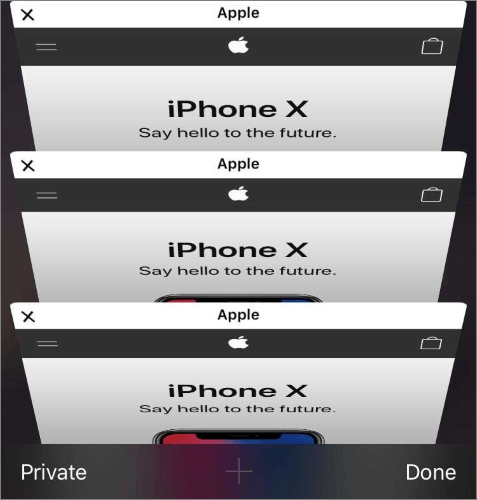
iPhone'unuzdaki Safari sekmelerini geri yüklemek mi istiyorsunuz? Bunu nasıl yapacağınızı öğrenmek için bu adım adım kılavuzu okuyabilirsiniz.
[Adım Adım Kılavuz] iPhone'daki Safari Sekmeleri iCloud'dan Nasıl Geri Yüklenir?Safari, sayfaların bir sonraki seferde daha hızlı yüklenmesine yardımcı olmak için büyük miktarda tarama geçmişi, önbelleğe alınmış resimler ve çerezler kaydeder. Ancak, zamanla çok fazla veri birikmesi tarayıcıyı yavaşlatabilir. Safari'nin tarama geçmişini ve verilerini temizlemek, çoğu gecikme ve yükleme sorununu çözebilir.
iPhone/iPad'imde Safari'nin önbelleğini nasıl temizlerim?
Adım 1. "Ayarlar" > "Safari"ye gidin.
Adım 2. Aşağı kaydırın ve "Geçmişi ve Web Sitesi Verilerini Temizle"ye dokunun.
Adım 3. Onaylamak için tekrar "Geçmişi ve Verileri Temizle"ye dokunun.
Adım 4. Safari'yi yeniden açın ve her zamanki web sitelerinizi yeniden yükleyin.

Diğer uygulamalar arka planda sürekli yenilendiğinde, bant genişliğini ve belleği tüketerek hem Safari'yi hem de tüm sisteminizi yavaşlatırlar. Bu özelliği devre dışı bırakmak, Safari'nin daha verimli çalışmasına yardımcı olabilir.
Arka plan uygulama yenilemeyi kapatma adımları:
Adım 1. "Ayarlar" > "Genel" > "Arka Plan Uygulama Yenileme"ye gidin.
Adım 2. "Arka Plan Uygulama Yenileme"ye tekrar dokunun ve Kapalı'yı seçin.
Adım 3. Alternatif olarak, bunu yalnızca gerekli olmayan uygulamalar için devre dışı bırakabilirsiniz.

Safari'deki gecikme sorununuz yalnızca internete bağlıyken ortaya çıkıyorsa, bunun nedeni yanlış ağ ayarları olabilir. Ağ ayarlarını sıfırlamak, eski Wi-Fi, VPN ve diğer önbelleğe alınmış bilgileri temizleyerek sistemin yeni bir bağlantı kurmasını sağlayabilir.
Ağ ayarlarını sıfırlama adımları:
Adım 1. "Ayarlar" > "Genel" > "iPhone'u Aktar veya Sıfırla"yı açın.
Adım 2. "Sıfırla"ya dokunun, ardından "Ağ Ayarlarını Sıfırla"yı seçin.

Adım 3. İstenirse şifrenizi girin ve onaylayın.
Adım 4. Sıfırlamanın ardından Wi-Fi'nize yeniden bağlanın ve Safari'yi tekrar test edin.
Kulağa basit gelebilir, ancak iPhone'unuzu yeniden başlatmak geçici önbellekleri temizleyebilir ve sistem belleğini yenileyebilir; bu da genellikle Safari'nin yavaş çalışmasını çözer.
iPhone'unuzu yeniden başlatma adımları:
Adım 1. "Güç" düğmesine + "Sesi Açma/Kapatma" düğmesine basılı tutun (iPhone X ve sonraki sürümler için).
Adım 2. Kapatmak için kaydırıcıyı sürükleyin.
Adım 3. 30 saniye bekleyin, ardından yeniden başlatmak için Güç düğmesine tekrar basın.

Cihazınızın depolama alanı neredeyse doluysa , Safari ve diğer uygulamalar kaçınılmaz olarak yavaşlayacaktır. Dolu bir sistem, verimli bir şekilde çalışmak için yeterli önbellek alanı oluşturamaz. Bununla başa çıkmanın en iyi yolu, Coolmuster iOS Cleaner gibi profesyonel bir temizleme aracı kullanarak depolama alanını boşaltmaktır.
Bu güvenilir masaüstü aracı iPhone/iPad'inizi derinlemesine tarar, gereksiz dosyaları, önbellekleri, geçici dosyaları, çökme günlüklerini ve diğer gereksiz verileri kaldırır; Safari'nin ve tüm iOS sisteminizin daha hızlı çalışmasına yardımcı olur.
Coolmuster iOS Cleaner temel özellikleri:
İşte iOS Cleaner'ı kullanarak iPhone depolama alanını temizleme yöntemi:
01 Bu aracı bilgisayarınıza indirin ve kurun. iPhone veya iPad'inizi bir USB kablosu kullanarak bilgisayara bağlayın.
02 Cihazınız başarıyla bağlandıktan sonra, iOS Cleaner dört farklı temizleme modu sunacaktır. iPhone'unuzu temizlemek için "Hızlı Temizlik"i seçin.

03 Bundan sonra, uygulama önbellekleri, çerezler, geçici dosyalar, çökme günlükleri, indirilen geçici dosyalar, fotoğraf önbellekleri ve kullanıcı depolama dosyaları gibi tüm çıkarılabilir dosya türlerini gösteren yeni bir pencere açılacaktır. Kaldırmak istediğiniz dosya türlerini seçin ve ardından sağ üst köşedeki "Taramayı Başlat" düğmesine tıklayın.

04 Taramanın ardından, silmek istediğiniz gereksiz dosyaların yanındaki kutuları işaretleyin ve sağ üst köşedeki "Temizle" düğmesine tıklayın. Seçili öğeleri kaldırmak istediğinizden emin olup olmadığınızı soran bir onay iletişim kutusu açılacaktır. Temizleme işlemini başlatmak için "Tamam"a tıklayın.

05 Kısa bir beklemenin ardından temizleme işlemi başarıyla tamamlanacak ve onay ekranında ne kadar verinin silindiği ve ne kadar depolama alanının boşaltıldığı gösterilecektir.

Safari, iPhone veya iPad'inizde yavaş çalışmaya başladığında can sıkıcı olabilir. Ancak, yukarıda belirtilen kolay ipuçlarıyla sorunu çözebilirsiniz. Tüm Safari önbelleklerini temizlemek için Coolmuster iOS Cleaner kullanabilirsiniz. Bu araç, cihazınızdaki tüm gereksiz dosyaları temizler ve cihazınızı eskisinden daha hızlı hale getirir.
İlgili Makaleler:
iOS 26'da Safari'nin Web Sitelerini Yüklememe Sorununu Çözmek İçin 12 İpucu
iOS Güncellemesinden Sonra iPhone'un Yavaşlaması Nasıl Düzeltilir? - 12 Etkili Çözüm
iPhone/iPad/PC/ Mac Chrome'dan Safari'ye Yer İmleri Nasıl Aktarılır?
[Tam Kılavuz] iPhone/iPad'de Safari'den Yer İmleri Nasıl Dışa Aktarılır?





